[Tự học MCSA MCSE 2016]-Lab 8-Part 2- Quản trị Windows Server Core 2016 bằng tool RSAT
Chào các bạn trong phần tiếp theo của loạt bài hướng dẫn cấu hình Windows server core 2016 mình sẽ hướng dẫn các bạn quản trị server core từ xa bằng công cụ Remote Server Administration Tools . Tuy server core là sử dụng dòng lệnh để cấu hình nhưng thông qua tool RSAT này chúng ta sẽ cấu hình server core bằng giao diện y hệt như đang cấu hình Server bản GUI . Để tải công cụ Remote Server Administration Tools các bản click vào đường link này để tải .
Thì để cấu hình được bài Lab này chúng ta sẽ cần đương nhiên là 1 con Windows server core 2016 như bài trước ta cấu hình rồi , và thêm 1 con Windows 10 làm Client join vào domain dùng tool RSAT để quản trị . Yêu cầu 2 máy này phải nằm trên cùng 1 dải mạng ( cùng VMNET trong VMware ) .
Trên con Server core gõ lệnh sconfig.cmd để hiện thị ra 1 số cấu hình đơn giản sau đây để quản lý Domain , Remote desktop ,…
Chuyển sang máy Win 10 và join vào domain ITFORVN.COM
Tiếp theo la truy cập vào đường link trên kia và tải công cụ Remote Server Administration Tools For Windows 10 hoặc 7 ,8 tùy máy chúng ta . Nhưng mình test công cụ RSAT này chỉ cài trên các bản Windows Pro nên các bạn cố gắng cài Windows Pro của 7,8,8.1 ,10 . Chọn bản x64 hay 32 bit tùy máy chúng ta
Đăng nhập vào máy Windows 10 Pro bằng tài khoản Admin của domain và copy file cài đặt RSAT.exe vào trong máy ảo ( yêu cầu phải cài VMware Tools trên Win10)
Mở file cài đặt bằng quyền Admin và cài đặt , nó hỏi Update các bạn chọn Yes , bật mạng cho máy ảo để tiến hành update
Chọn I Accepted để đồng ý cài đặt
Sau khi cài đặt xong nó yêu cầu chúng ta khởi động lại máy
Mở Control Panel Home trong Netwwork and Sharing Center , chọn Administrative Tools ở đây chúng ta sẽ thấy các role để quản trị server core đã có sẵn trong đây
Vào mục Program and features để turn on tính năng server manager là RSAT lên
Ok như vậy là giờ chúng ta có thể cấu hình các dịch vụ bằng giao diện thông qua RSAT rồi , các bạn bật thử 1 vài dịch vụ lên kiểm tra thấy nó đã nhận domain itforvn.vcode.ovh của chúng ta
Như vậy mình đã hướng dẫn các bạn cấu hình Server core 2016 qua tools RSAT bằng giao diện thành công . Cảm ơn các bạn đã theo dõi và hẹn các bạn ở các bài viết tiếp theo !
Video hướng dẫn chi tiết bài Lab :
Thanks and best regards,
Tác giả : Trần Tuấn Anh ( Diễn đàn ITFORVN.COM )
+ Skype: [email protected]
+ Telegram: @tuananhtran396
+ Facebook : https://www.facebook.com/welano96
+ Microsoft Team: [email protected]
Subcribe ITFORVN Youtube Channel at there

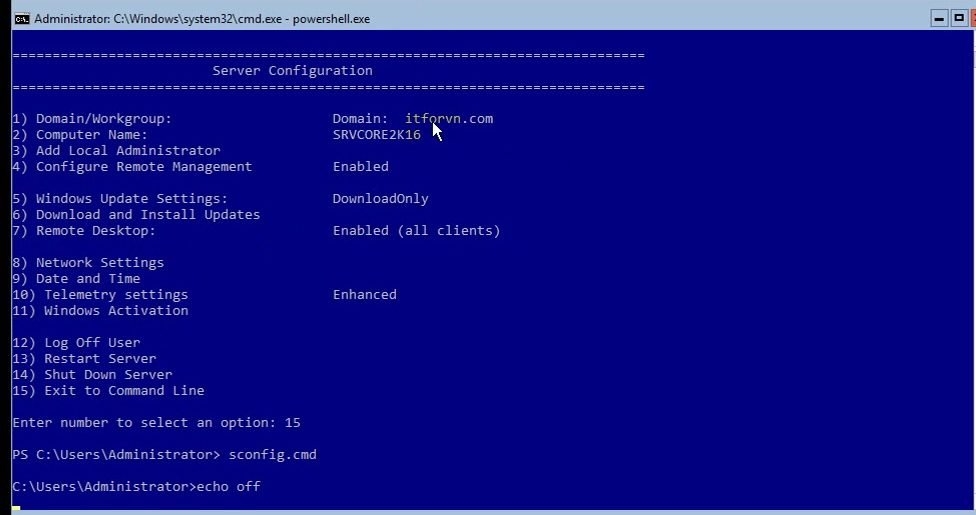
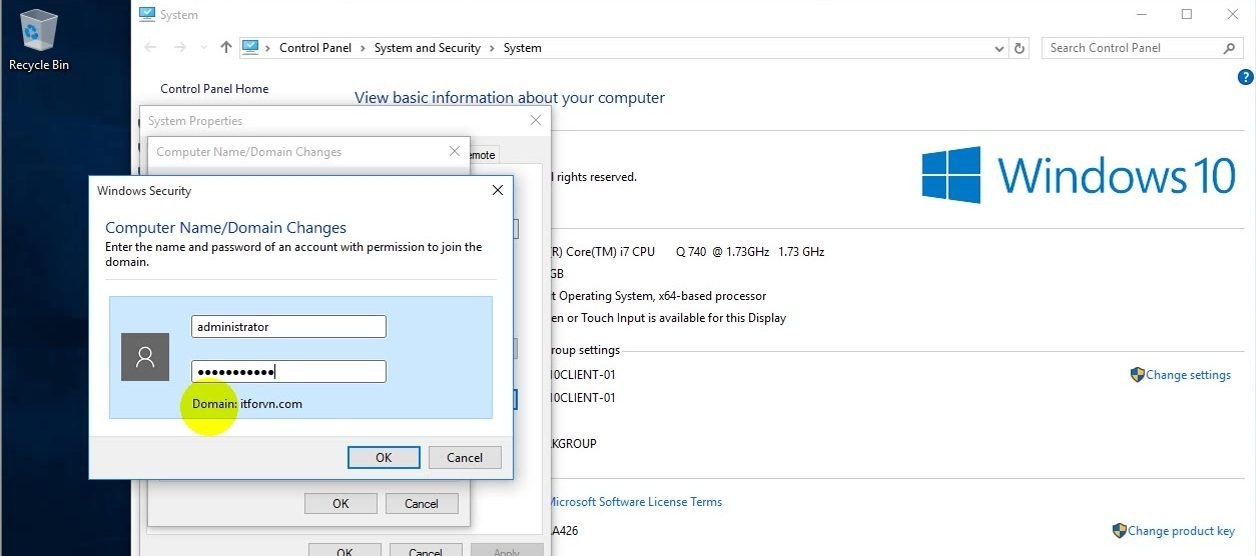
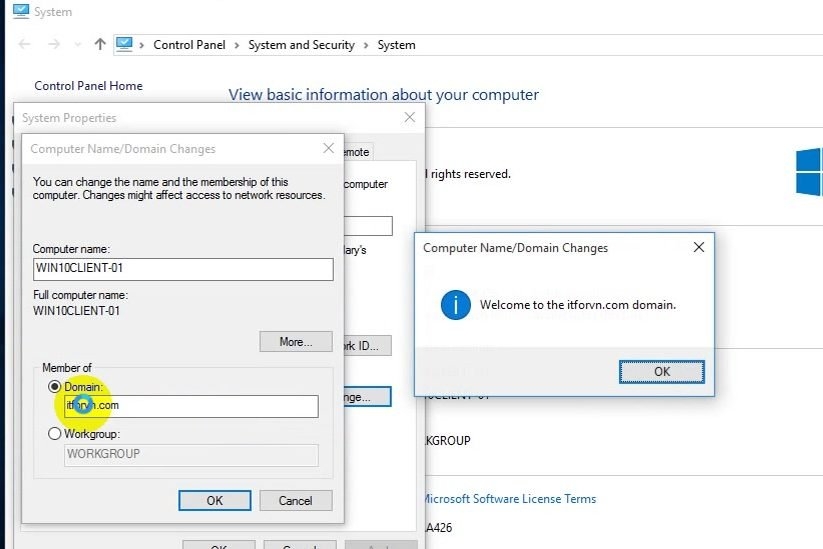
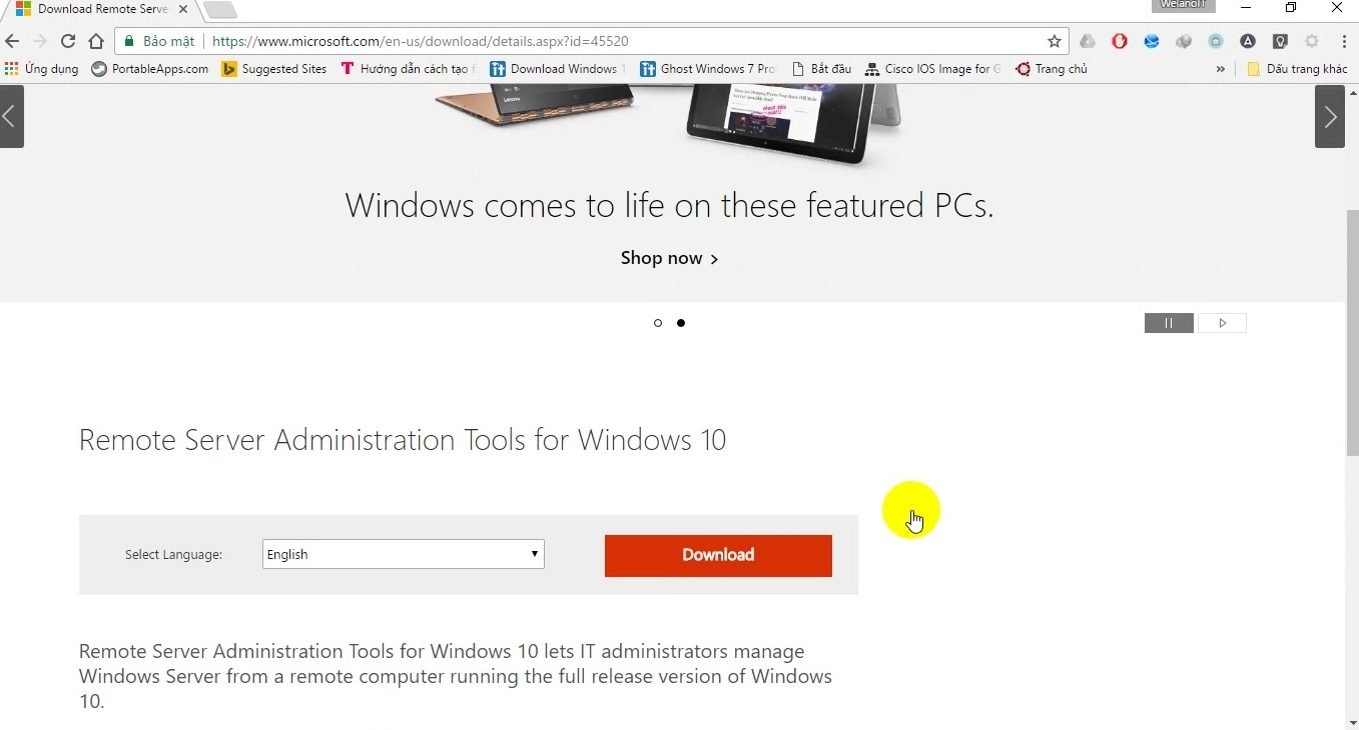
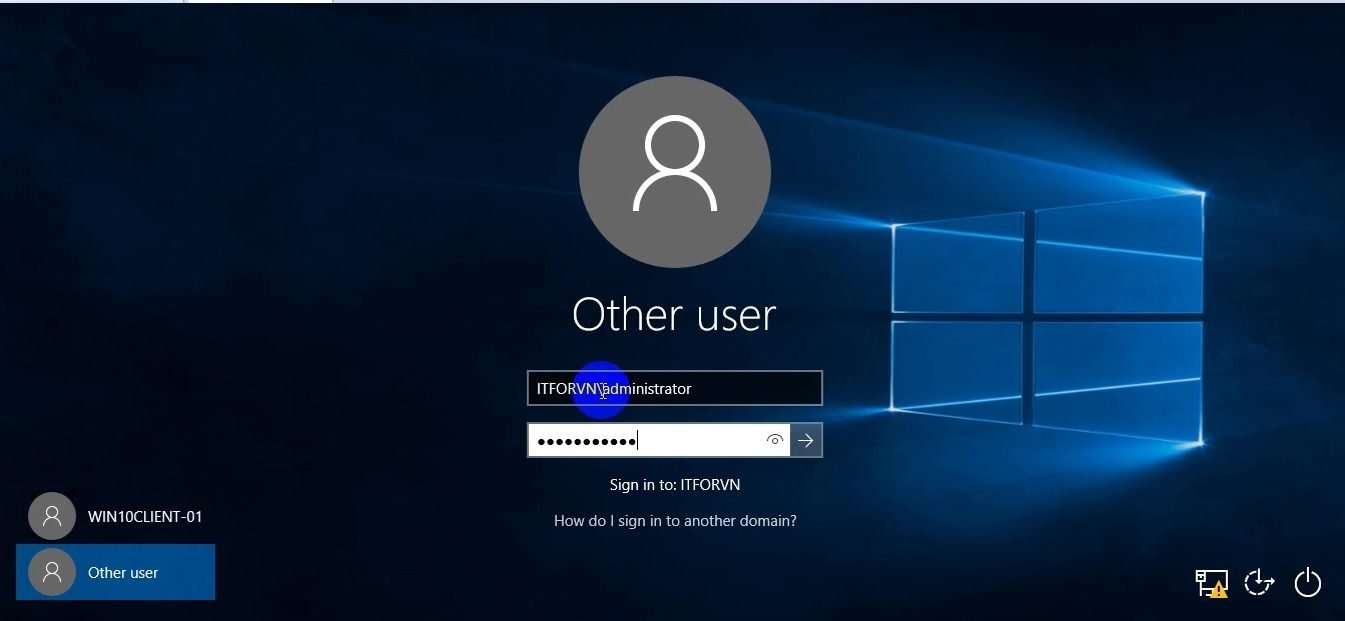
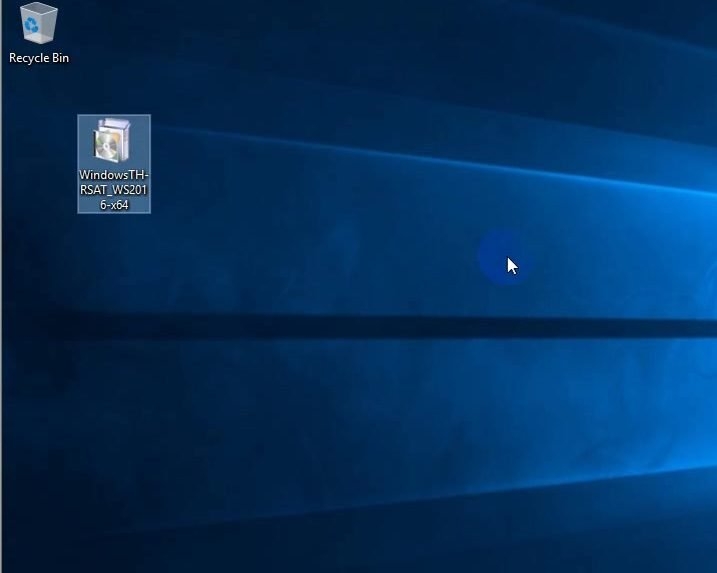
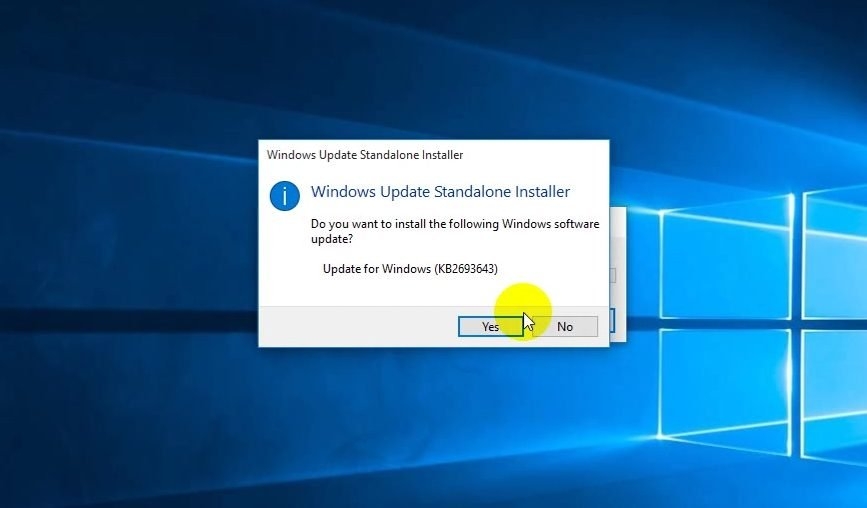
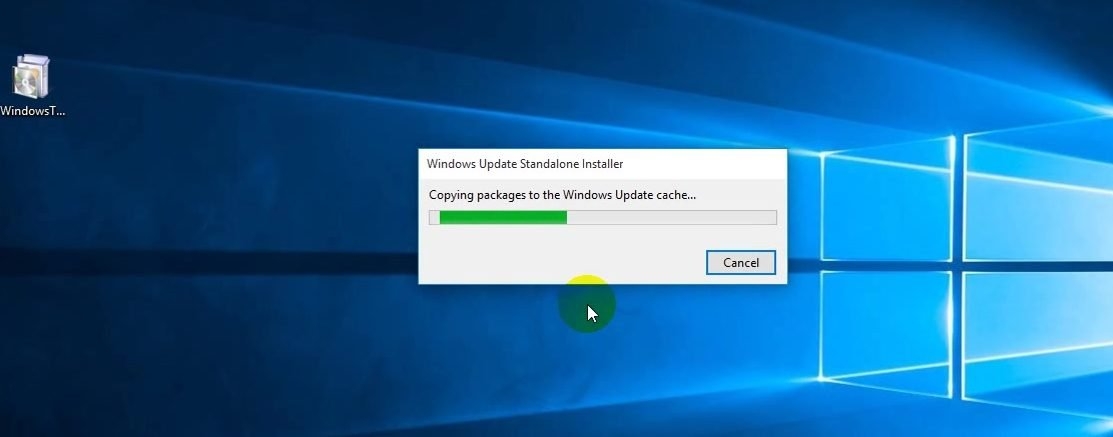
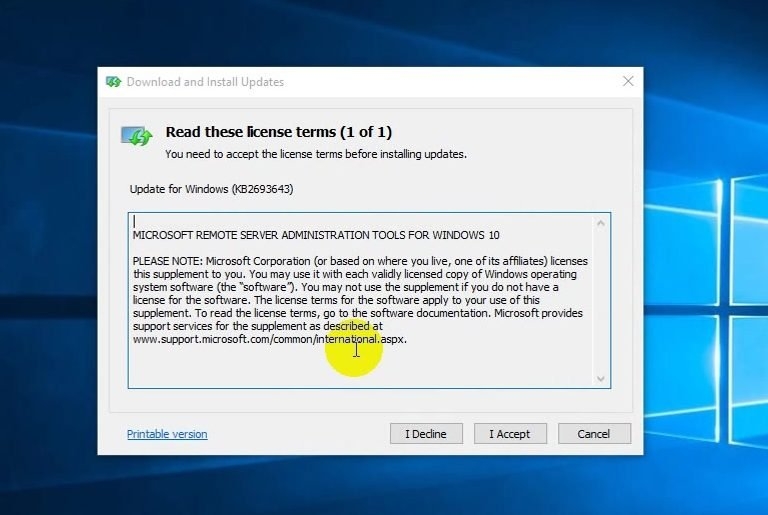
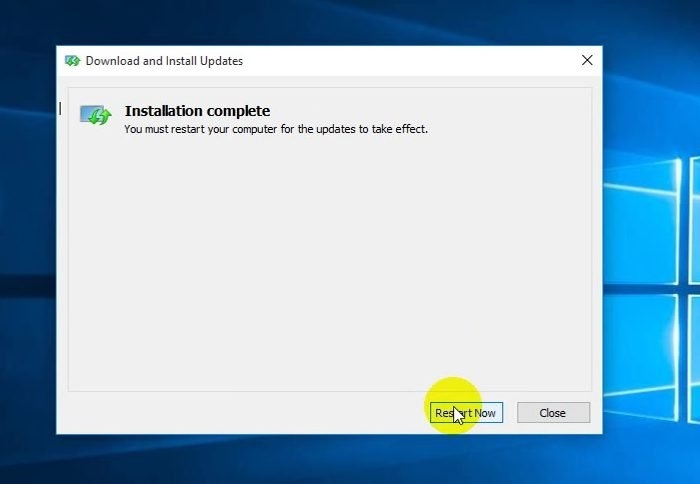
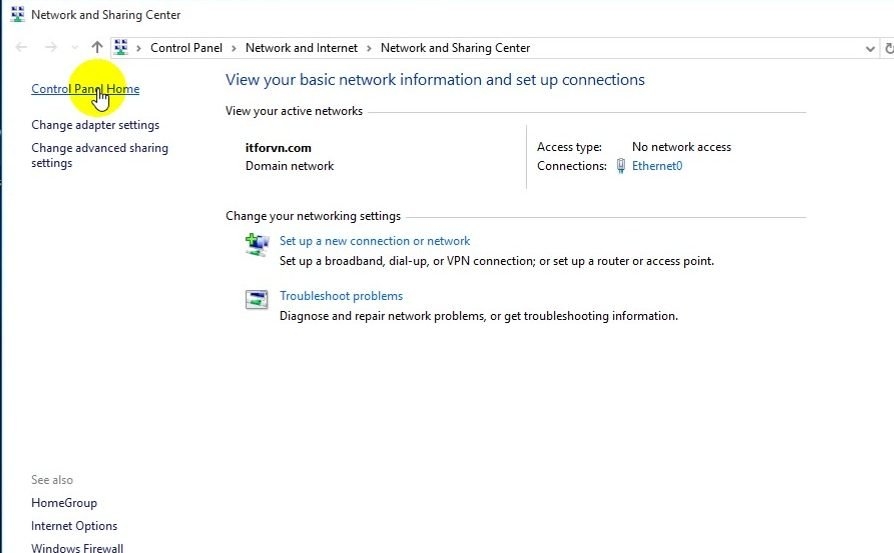
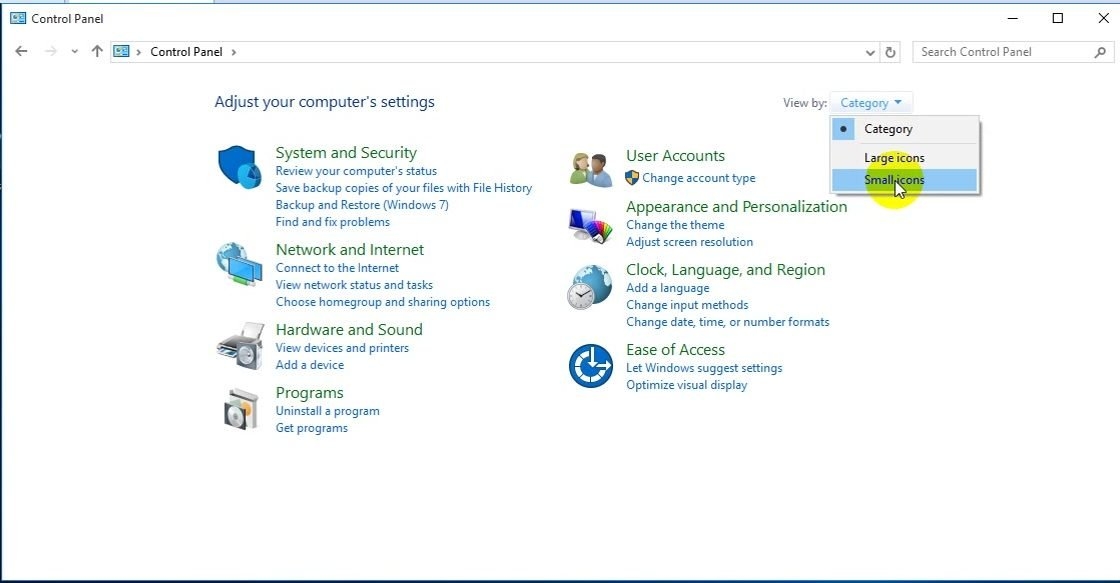
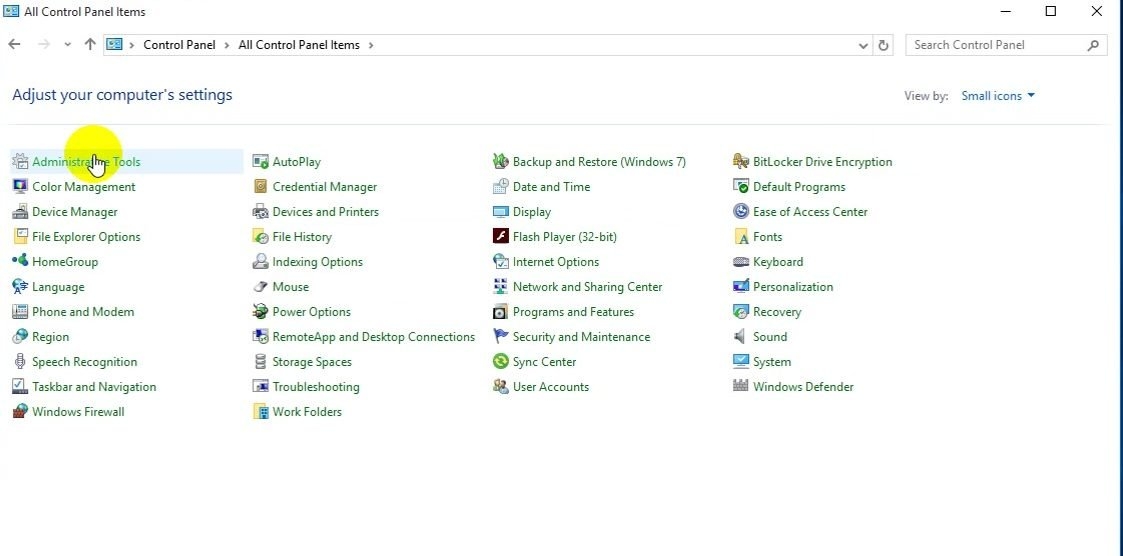
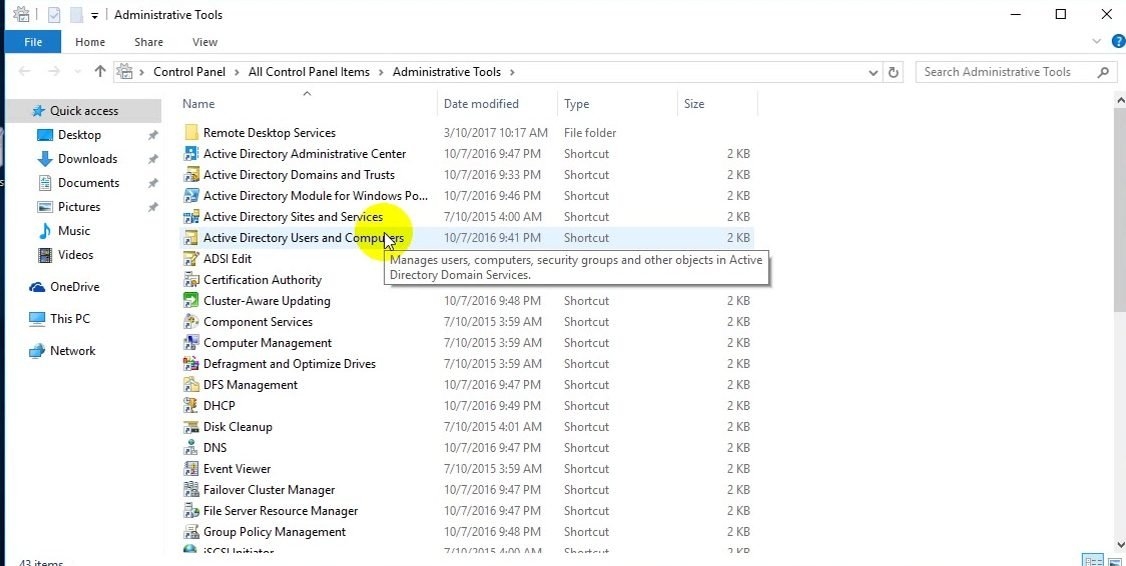
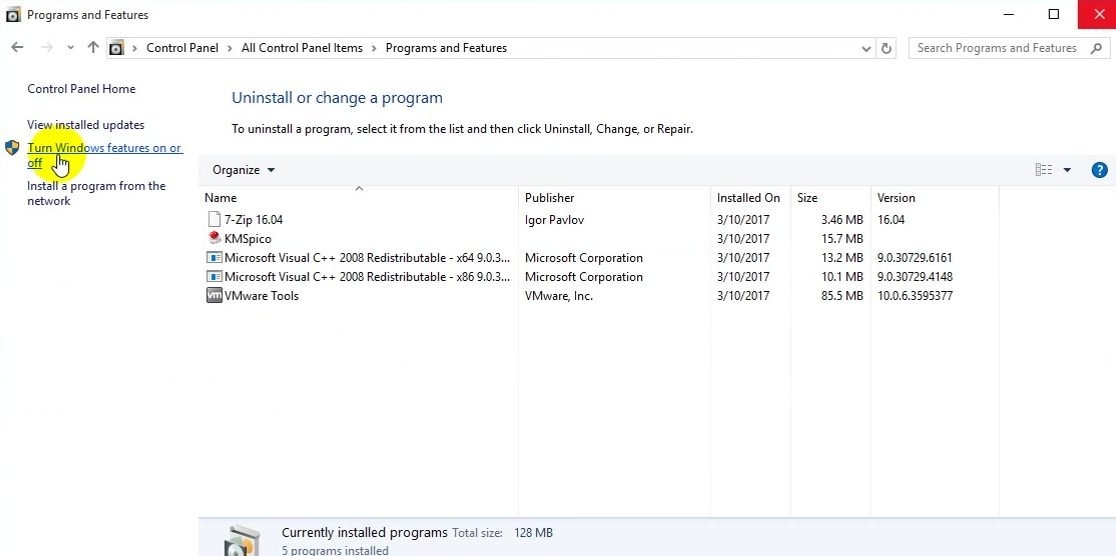
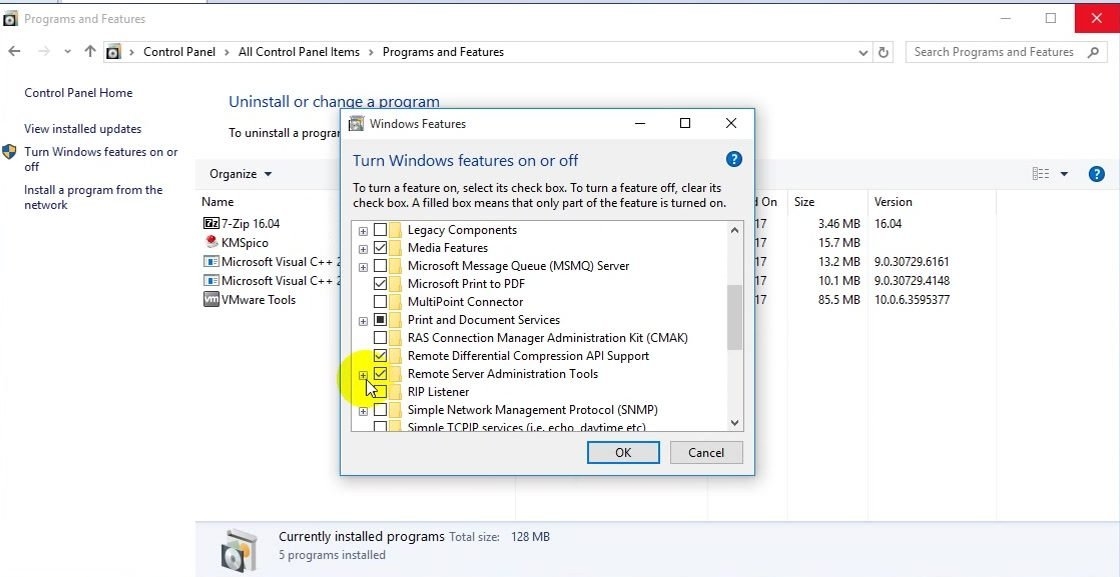
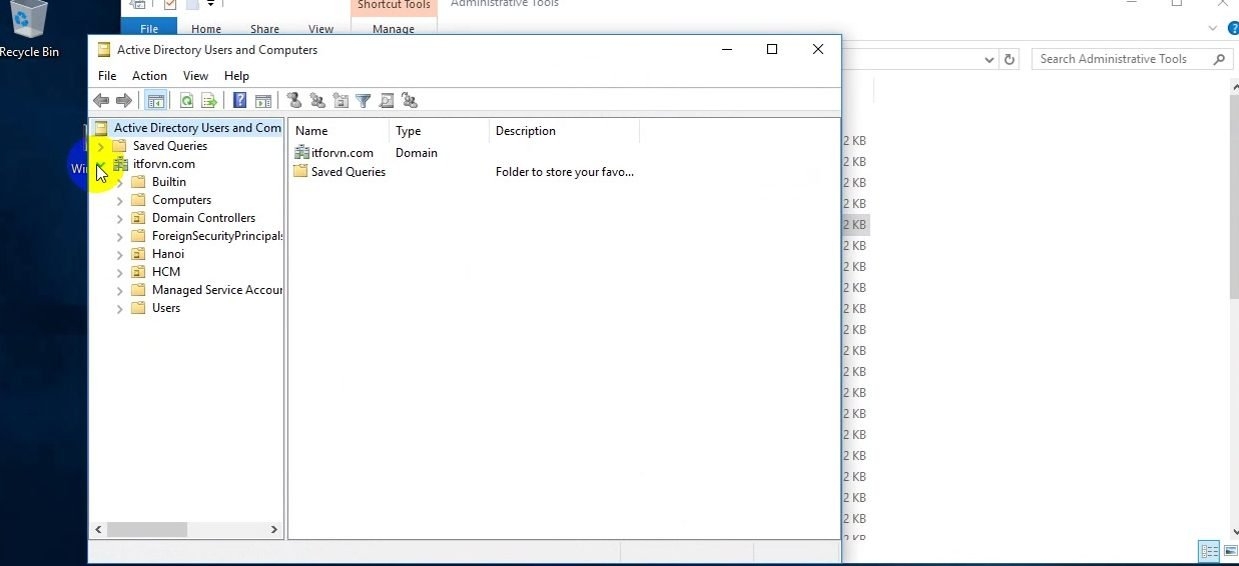
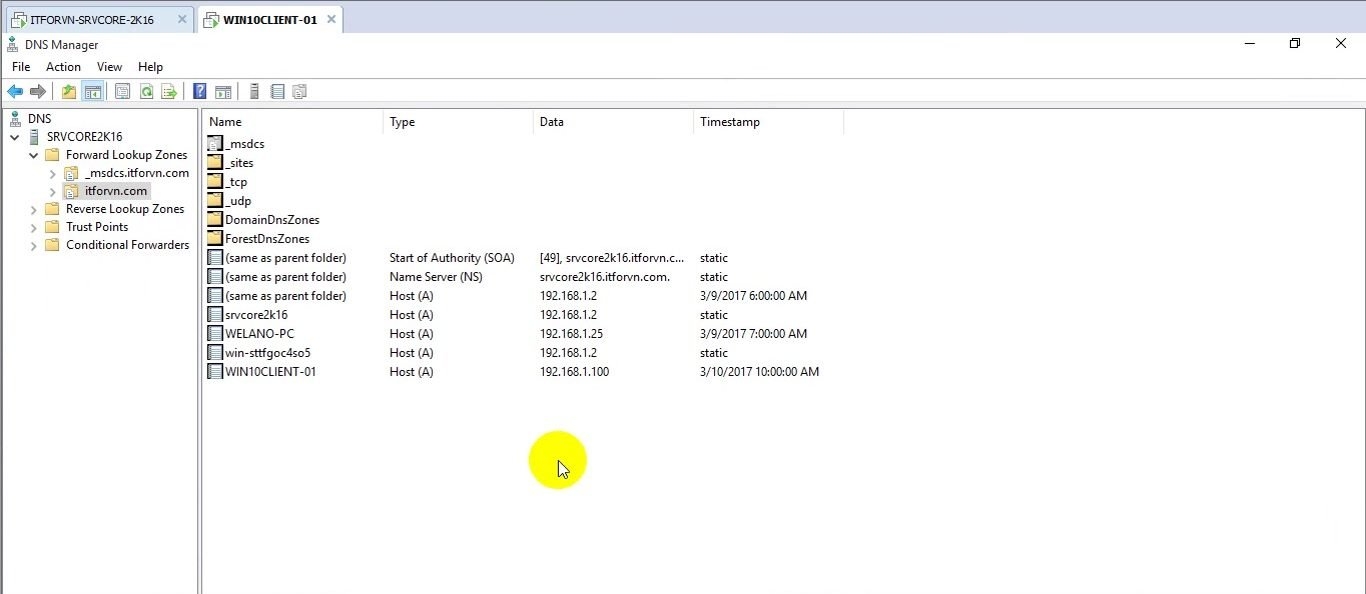

Hi there,
I’m a reader of your blog post and I found it very informative. I’m currently studying for the Microsoft Certified Systems Administrator (MCSA) and Microsoft Certified Server Administrator (MCSE) exams and I found
Hi there,
I’m a reader of your blog post and I found it very informative. I’m currently studying for the Microsoft Certified Systems Administrator (MCSA) and Microsoft Certified Server Administrator (MCSE) exams and I found